<0>まず始める前に
海外のソフトですので、デフォルトの設定がPALになっています。
日本の規格はNTSCですので、「Configration」→「Settings」よりNTSCへ変更しておきましょう。
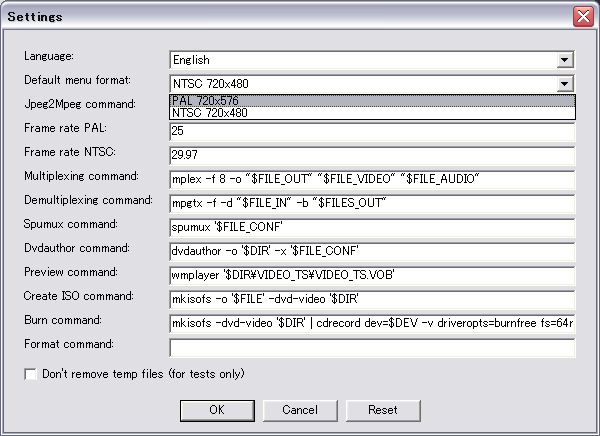
<1>タイトルの読み込みとチャプタ生成
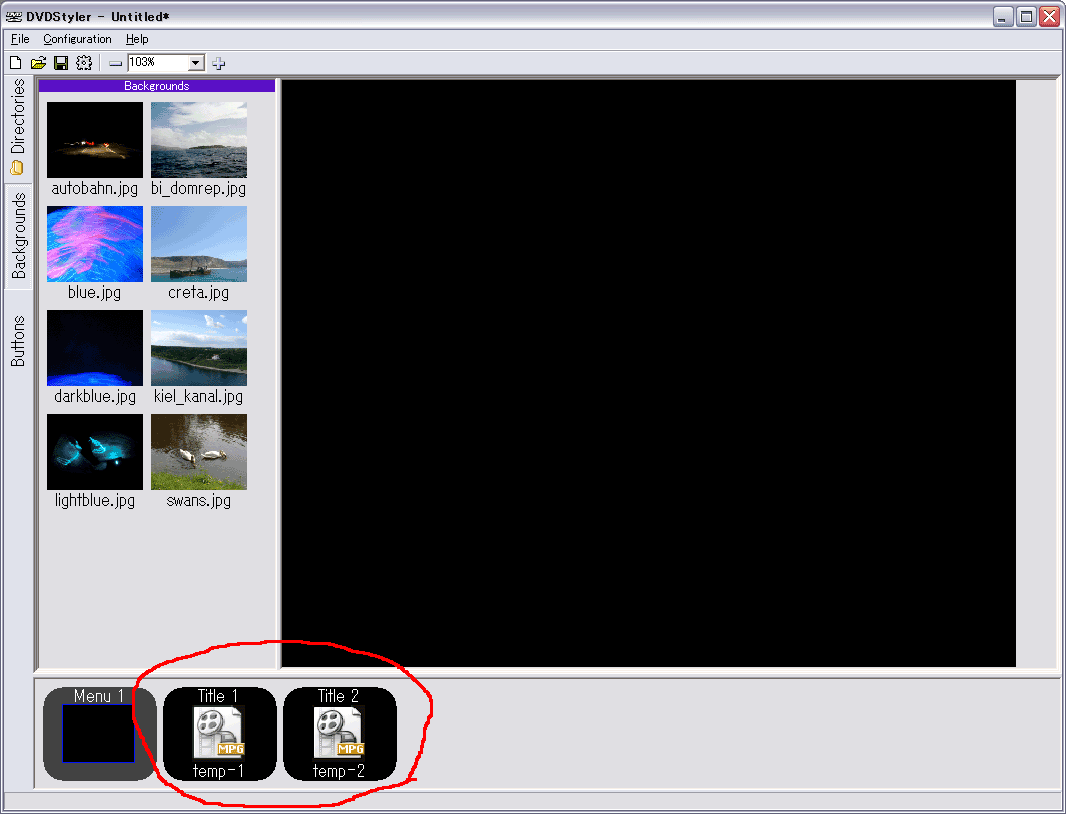
図の↑部分に、⑤のステップで生成したmpgファイルをドロップします。
ファイルが複数ある時は、順番にドロップしていきましょう。
ドロップしたタイトルを右クリックして、「Propaties」を開きます。
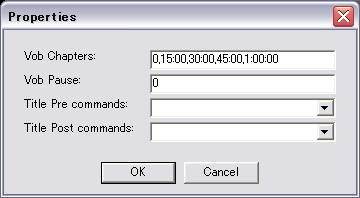
Vob Chapters;の欄にチャプタ位置をカンマ(,)で区切って入力します。
例えば、1分11秒地点と7分35秒地点にチャプタを打ちたい場合……
0,1:15,7:35
と入力すれば良いわけです。
<2>メニューの作成

「Backgrounds」のタブを押すと、背景集が表示されます。
ダブルクリックで背景を選択すると、メニューに背景が付きます。
「Directories」からファイルを直接参照することで、オリジナルの背景を使用する事もできます。
しかし、いちいち参照するのも面倒ですので、よく使う画像を背景集に加えておくと良いでしょう。
DVD Stylerのインストール先の「backgrounds」フォルダ内に入れておく事で、DVDStylerの背景集として認識されます。
ちなみに、Titleの隣にある「Menu 1」のプロパティから、単色背景のメニューを作成することもできます。
下段ウインドウを右クリックするとメニューを複数生成することも可能ですので、階層メニューが作成できます。
<3>テキスト装飾
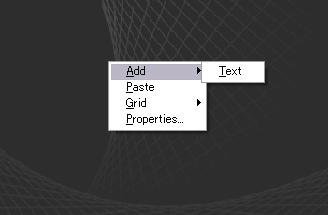
表示部を右クリックするとメニューが表示されます。
Add→Textを選択することで、メニュー画面内に字が書けます。
最初はTextと表示されています。Propatiesで文字を変更してやりましょう。
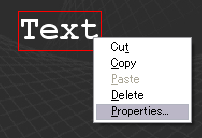
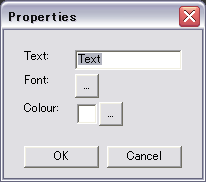
「Text」のボックスに好きな文字を入力してやりましょう。
フォントやカラーの変更も可能です。
但し、日本語のフォント(MSゴシック等)に変更せずに全角文字を使うと文字化けしますので注意しましょう。
<4>画像の挿入
2で画像の説明をしましたが、ダブルクリックせずに表示部にドロップを行なうと、背景ではなく画像として扱われます。
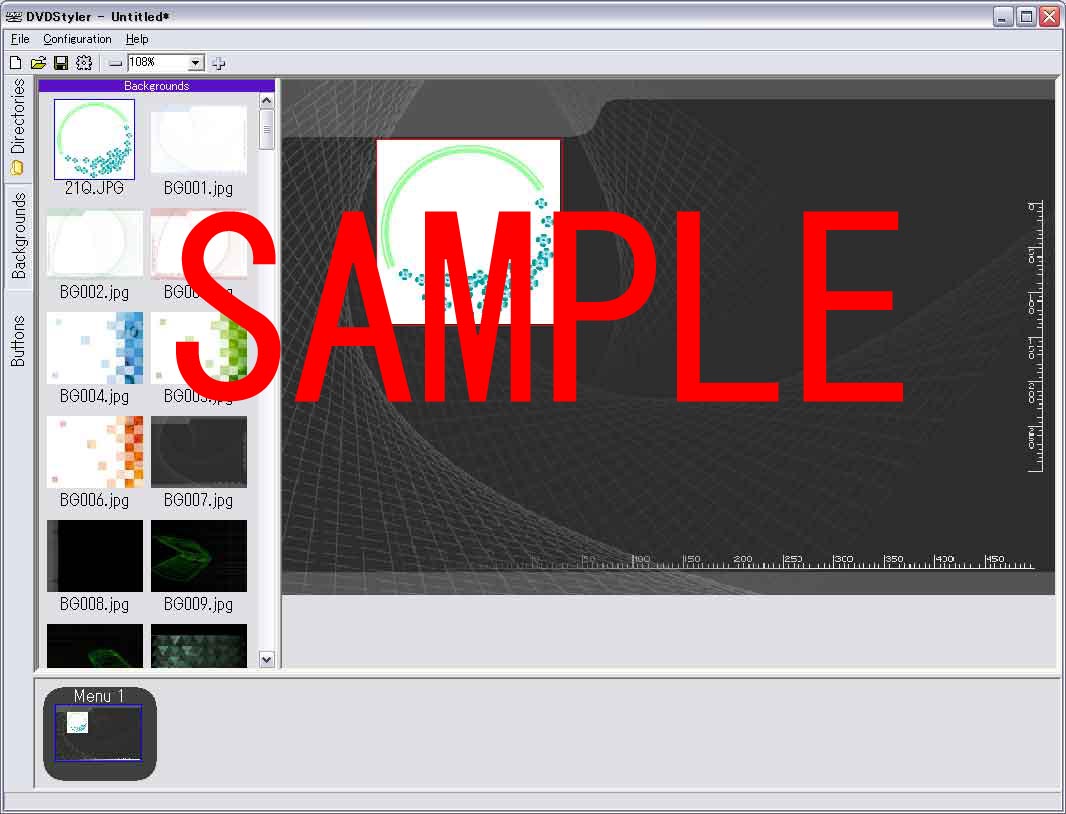
あまり意味無い気がしますけどね。
<5>リンクボタン
さて、それではいよいよタイトルへリンクさせてみましょう。
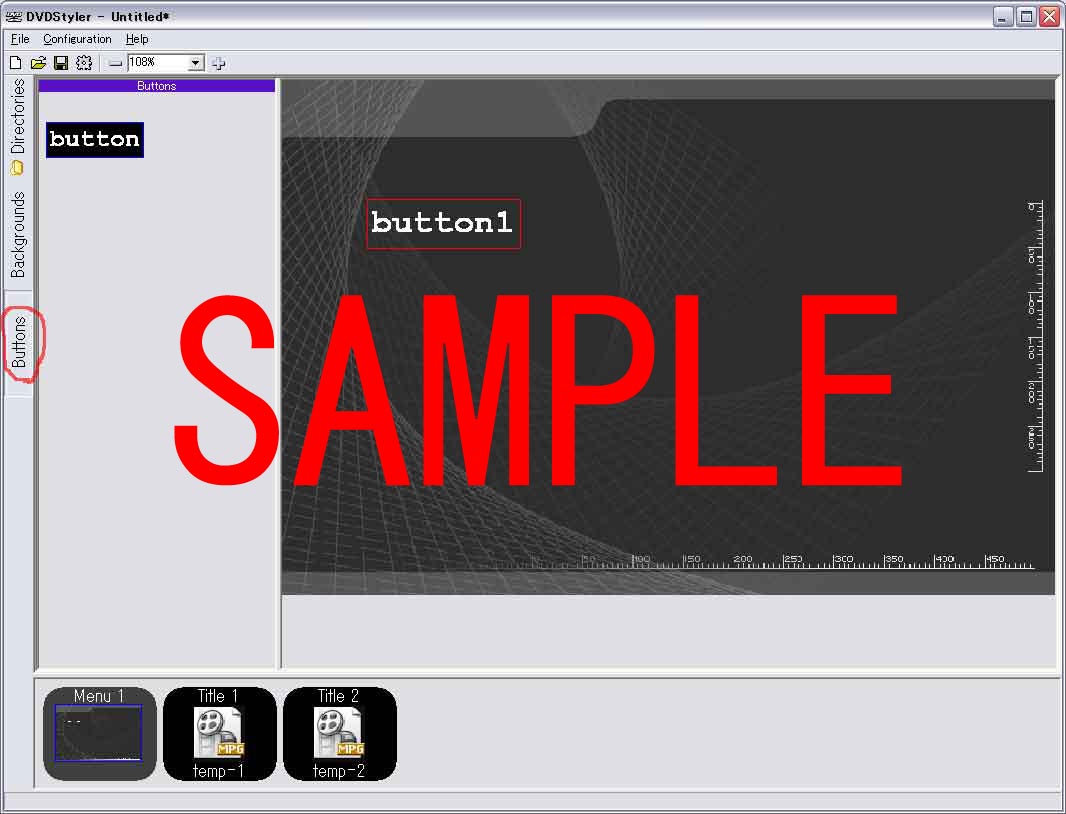
「Buttons」のタブを開き、「Button」のイメージが表示されたら、それを表示部へドロップします。
表示部にButtonが表示されたら、それを右クリックしてプロパティを変更しましょう。
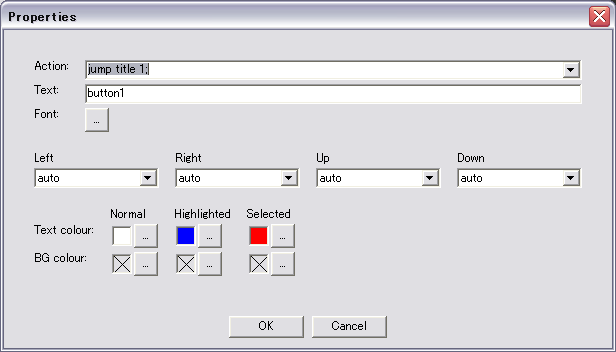
「Action:」……ボタンを押した時の動作です。
jump title 1;ならTitle1の映像を再生しますし、jump menu 1;ならMenu1へ移動します。
「jump title 1 chapter 2;」のように手書きで加えてやれば、直接チャプタへリンクする事も可能です。
「Text:」……ボタンの文字表示です。「Play」等、好みの文字に変更しましょう。
「Text Color/BG Color」……通常時/ハイライト時/選択時のテキスト/背景の色を選択します。
「Left/Right/Up/Down」……メニュー内にボタンが複数ある場合、上下左右のキーを押した時
ハイライトがどこへ移動するかの設定です。
通常はAutoのままで問題ないでしょう。
<6>作成例
こんな感じでリンクさせてやると良いでしょう。
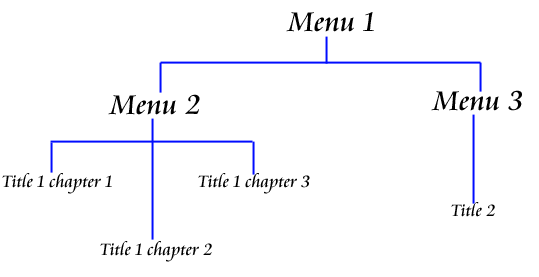
<7>isoイメージの出力
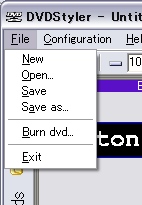
File→Burn dvdでisoイメージの出力画面を開きます。
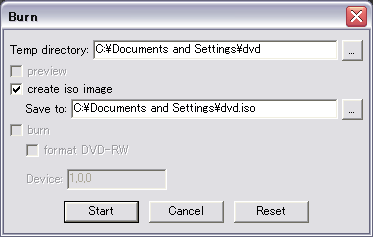
create iso imageにチェックを入れて、「Start」で出力を開始しましょう。